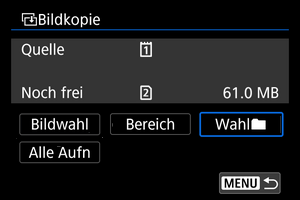Bilder kopieren
- Kopieren einzelner Bilder
- Kopieren einer Reihe von Bildern
- Kopieren aller Bilder in einen Ordner oder auf eine Karte
Sie können die Bilder auf einer Karte auf die andere Karte kopieren, um Duplikate zu speichern.
Alle Bilder in einem Ordner oder auf einer Karte können auch gleichzeitig kopiert werden.
Vorsicht
-
Wenn der Zielordner oder die Karte bereits ein Bild mit derselben Dateinummer enthält, werden [Bild überspringen u.fortfahren], [Bestehendes Bild ersetzen] und [Kopieren abbrechen] angezeigt. Wählen Sie das Kopierverfahren aus, und drücken Sie anschließend die Taste
.
- [Bild überspringen u.fortfahren]: Alle Bilder, die die gleiche Dateinummer haben, werden übersprungen und nicht kopiert.
- [Bestehendes Bild ersetzen]: Alle Bilder, die die gleiche Dateinummer haben (einschließlich der geschützten Bilder), werden überschrieben.
Beim Überschreiben von Bildern mit Druckauftragsinformationen () müssen Sie die Druckauftragsinformationen erneut festlegen.
- Druckauftrags- und Bildübertragungsinformationen sind in Bildkopien nicht enthalten.
- Während des Kopiervorgangs sind keine Aufnahmen möglich. Wählen Sie [Abbruch] bevor Sie eine Aufnahme machen.
Hinweis
- Kopien von Bildern haben denselben Dateinamen wie das ursprüngliche Bild.
- Mit [Bildwahl] können Bilder in mehreren Ordnern nicht gleichzeitig kopiert werden. Wählen Sie Bilder aus, die jeweils aus einem Ordner kopiert werden sollen.
- Zu Bildern hinzugefügte Memoaufnahmen werden ebenfalls kopiert.
Kopieren einzelner Bilder
-
Wählen Sie [
: Bildkopie].
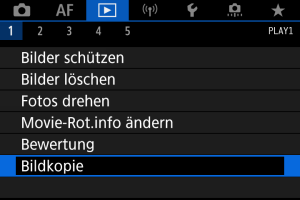
-
Wählen Sie [Bildwahl].
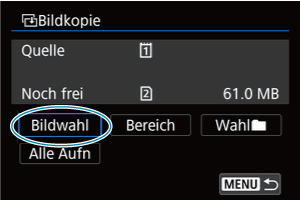
- Überprüfen Sie die Quell- und Zielkartennummern sowie den freien Speicher auf der Zielkarte.
- Wählen Sie [Bildwahl] und drücken Sie dann
.
-
Wählen Sie den Ordner aus.
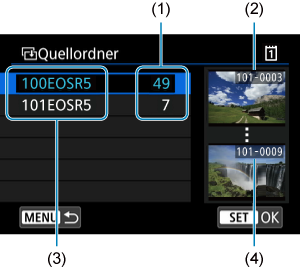
(1) Anzahl der Bilder im Ordner
(2) Niedrigste Dateinummer
(3) Ordnername
(4) Höchste Dateinummer
- Wählen Sie den Quellordner und drücken Sie dann die Taste
.
- Beachten Sie bei der Auswahl des Ordners die rechts auf dem Bildschirm angezeigten Bilder.
- Wählen Sie den Quellordner und drücken Sie dann die Taste
-
Wählen Sie ein Bild zum Kopieren aus.
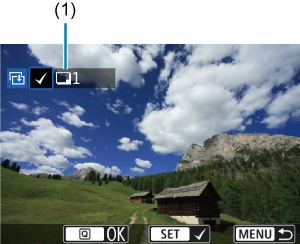
(1) Gesamtanzahl der ausgewählten Bilder
- Drehen Sie das Wahlrad
, um ein zu kopierendes Bild zu wählen, und drücken Sie anschließend die Taste
.
- Wenn Sie ein weiteres Bild zum Kopieren auswählen möchten, wiederholen Sie Schritt 4.
- Drehen Sie das Wahlrad
-
Drücken Sie die Taste
.
-
Wählen Sie [OK].
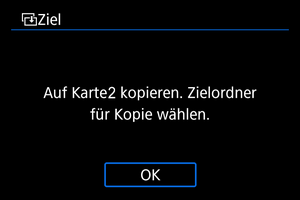
- Überprüfen Sie die Zielkarte, und drücken Sie die Taste [OK].
-
Wählen Sie den Zielordner aus.
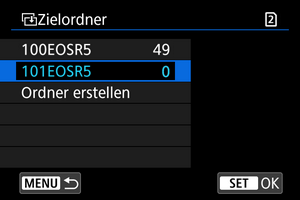
- Wählen sie den zu kopierenden Ordner aus und drücken dann
.
- Um einen neuen Ordner zu erstellen, wählen Sie [Ordner erstellen].
- Wählen sie den zu kopierenden Ordner aus und drücken dann
-
Wählen Sie [OK].
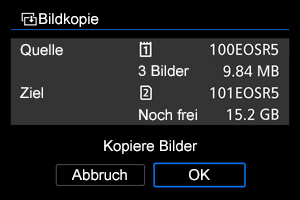
- Überprüfen Sie die Daten der Quell- und Zielkarte, und wählen Sie [OK].
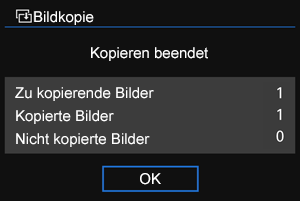
- Die Ergebnisse werden nach Abschluss des Kopiervorgangs angezeigt. Wählen Sie [OK], um zum Bildschirm in Schritt 2 zurückzukehren.
Kopieren einer Reihe von Bildern
Sie können alle angegebenen Bilder auf einmal kopieren, indem Sie das erste und das letzte Bild in einem Bereich auswählen, während Sie Bilder in der Indexanzeige betrachten.
-
Wählen Sie [Bereich].
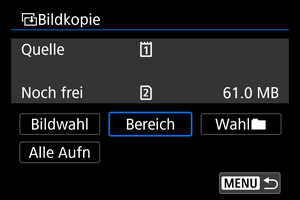
-
Wählen Sie den Ordner aus.
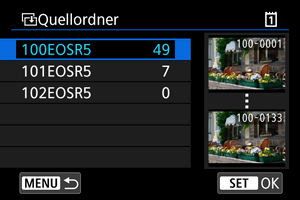
- Wählen Sie den Quellordner und drücken Sie dann die Taste
.
- Beachten Sie bei der Auswahl des Ordners die rechts auf dem Bildschirm angezeigten Bilder.
- Wählen Sie den Quellordner und drücken Sie dann die Taste
-
Geben Sie die gewünschte Reihe von Bildern an.
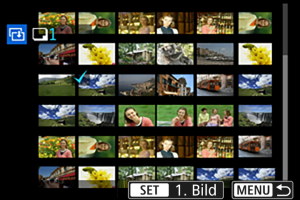
- Wählen Sie das erste Bild (Startpunkt) aus.
- Wählen Sie dann das letzte Bild (Endpunkt) aus. Ein Häkchen wird [
] an alle Bilder in diesem Bereich zwischen dem ersten und letzten Bild angehängt.
- Wenn Sie ein weiteres Bild zum Kopieren auswählen möchten, wiederholen Sie Schritt 3.
Kopieren aller Bilder in einen Ordner oder auf eine Karte
Sie können alle Bilder in einem Ordner oder auf einer Karte gleichzeitig kopieren.
Wählen Sie [Wahl] oder [Alle Aufn] in [
: Bildkopie], um alle darin enthaltenen Bilder zu kopieren.